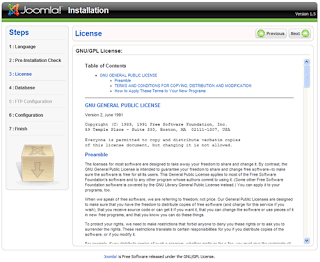Cara Instalasi Program Joomla :
Cara
menginstal joomla ada 2 cara yaitu:
1. Cara offline computer tidak harus terhubung dengan internet dan
harus menginstal web server.
2.
Cara online computer harus terhubung di internet, dan harus mempunyai hosting
dan domain atau sub domain.
Cara instalasi joomla secara offine
Yang dimaksud penginstallan secara
offline adalah penginstallan ke komputer Anda sendiri sehingga Anda mempunyai
hak akses secara langsung. Beberapa komponen yang dibutuhkan dalam instalasi:
1. Webserver
Apache
2.
Komponen scripting PHP
3.
Database server MySQL
Cara
yang lebih mudah untuk menginstall semua komponen di atas adalah dengan
menginstal WAMP Server atau XAMPP, yang telah terdapat semua paket komponen di
atas pada tutor kali ini kita akan menggunakan XAMPP.
Untuk mendapatkan XAMP ini silahkan
download pada beberapa link berikut di bawah ini:
Download via Uploaded
Pastikan
XAMPP atau WAMP Server telah terinstall dan dalam proses running
Gambar di atas adalah hasil dari instalasi XAMPP
Setelah
lingkungan untuk Installasi Joomla semuanya di install, maka Joomla telah siap
diinstall di komputer. langkah pertama adalah kita harus mempunyai file
installasi joomla, anda dapat mendownloadnya http://joomla.org/download.html atau anda bisa mendapatkan joomla ini silahkan download pada
beberapa link berikut di bawah ini:
Copy folder Joomla hasil extract dan paste
kedalam C:\xampp\htdocs. Untuk lebih memudahkan rename nama folder Joomla_X-Stable-Full_Package
tersebut menjadi joomla. Buka browser kamu lalu ketikkan localhost/joomla pada
adressbar, maka akan muncul halaman Joomla! Installation seperti pada gambar.
halaman awal adalah halaman choose language,
pilih bahasa instalasi yg anda inginkan kemudian klik next. Disarankan menggunakan
English UK. Pilih bahasa pada bagian Select Language setelah klik Tombol
Next yang ada di sebelah kanan atas.
Gambar di atas menunjukkan tentang kebutuhan
yang harus dipenuhi untuk menginstall Joomla!. Pastikan semua bertanda Yes berwarna
hijau. Kemudian klik Tombol Next.
halaman
di atas adalah keterangan tentangj lisensi Joomla!. Sebaiknya dibaca secara seksama
untuk mengetahui tentang aturan main penggunaan sofware Joomla! Ini. Untuk melanjutkan
proses Installasi, Klik Next.
Setting selanjutnya adalah database
MySQL, anda diminta untuk memasukan database yang digunakan pada Database
coonfiguration; isi Hosname dengan localhost, Isi Username dengan root dan
password dengan password yang digunakan untuk mengakses MySQL pada URL browser http://localhost/phpmyadmin/, buat database dengan nama MySQLKU. Pada kolom Database Name
isikan dengan nama database yang akan anda pakai.
Kemudian
klik Next untuk melanjutkan FTP Configuration sifatnya Optional, jadi kita
lewatkan dulu tahap ini. klik next, sampai di tahap Main Configuration, disini
halaman setting untuk website anda nanti, silahkan isi nama website anda pada
Site Name, Email, Admin Username & Admin Password (untuk masuk sebagai
administrator halaman admin joomla). untuk pemula saya sarankan mengklik
"Install sample data" maksudnya, website joomla anda nantinya sudah
terisi artikel default bawaan joomla. jika sudah klik next
Finish,
selanjutnya anda diminta untuk menghapus folder instalasi joomla sebelum ke
halaman administrator maupun frontpage joomla
Untuk
mengakses halaman administrator anda cukup mengetikkan pada address bar browser
anda "http://localhost/joomla/administrator"